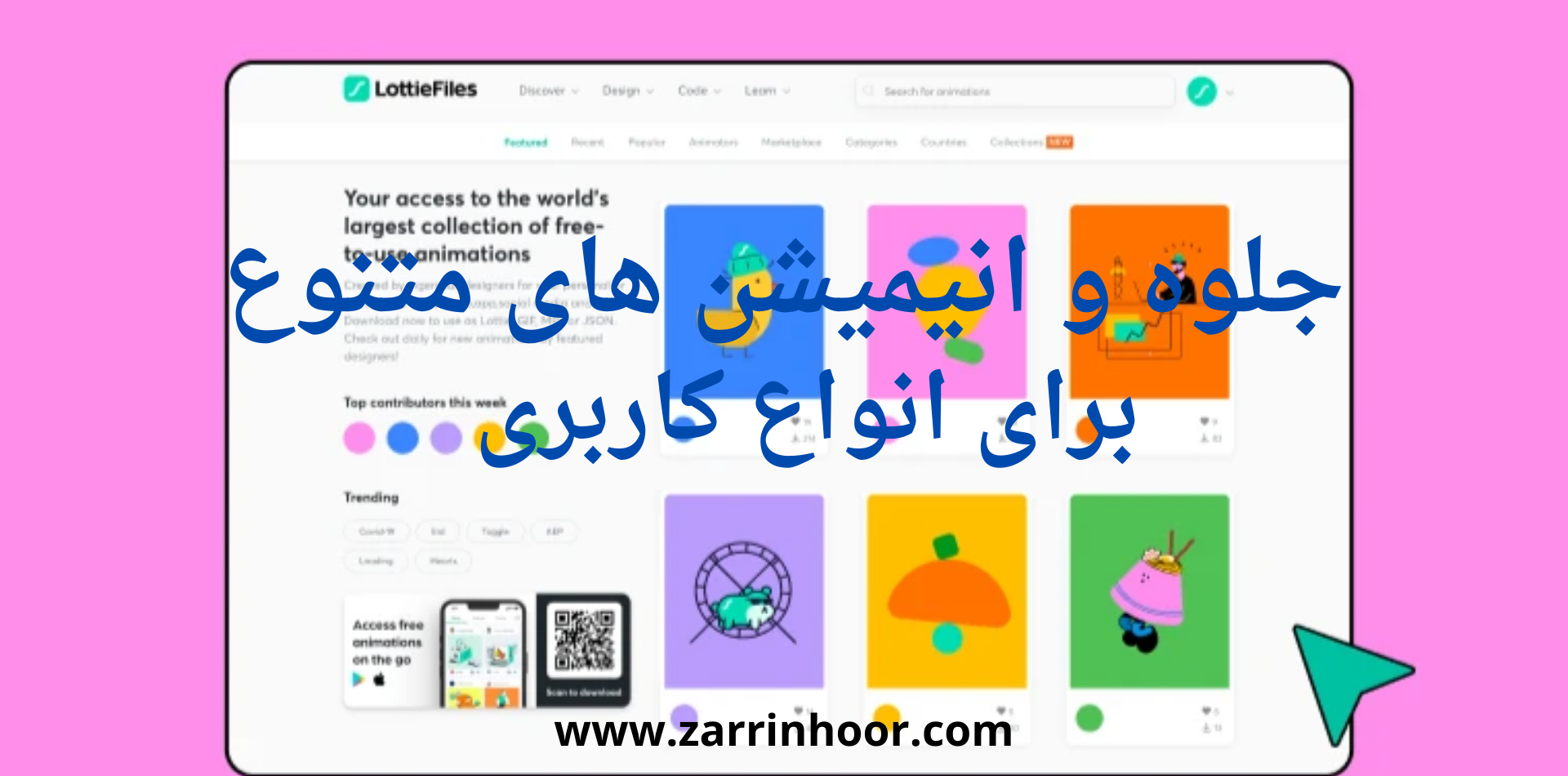ویژوال استودیو: رفع DPI scaling در رزولوشن های بالا در VS
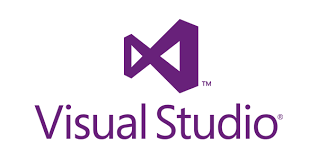
رفغ dpi scaling : سلام عرض میکنم خدمت کاربران عزیز وبسایت زرین هور. خیلی اوقات پیش اومده یکی از دوستان هنگام کار با برنامه ویژوال استودیو (Visual Studio) وقتی که قصد طراحی اینترفیس پروژه رو داشتند به مشکل بر میخوردندو مشکل این بود شکل اجرایی پروژه و کامپوننت ها با حالت طراحی و دیزاین تفاوت بسیاری داشت. در حالت اجرایی پروژه دکمه و کامپوننت ها بزرگتر و شکسته شده بودند. بعد از چند پرس و جو فهمیدم که این مشکل بسیاری از برنامه نویس هایی است که از سیستم های با رزولوشن بالا و ۴K استفاده میکنند. به این مشکل اصطلاحا DPI scaling گفته میشود.
امروز در این پست قصد دارم آموزش رفع این مشکل رو براتون بزارم.
با ما همراه باشید.
آموزش رفع مشکل DPI scaling ویژوال استودیو:
مرحله اول:
- ابتدا وارد Registry ویندوز خود شده.
- سپس به آدرس زیر بروید :
HKEY_LOCAL_MACHINE > SOFTWARE > Microsoft > Windows > CurrentVersion > SideBySideبرای ورود به رجیستری به ویندوز طبق مراحل زیر عمل کنید:
- با استفاده از کلید های ترکیبی Win + r وارد پنجره Run شوید:
- عبارت Regedit را تایپ کنید و ok را بزنید.
- حالا وارد قسمت رجیستری ویندوز شده اید.
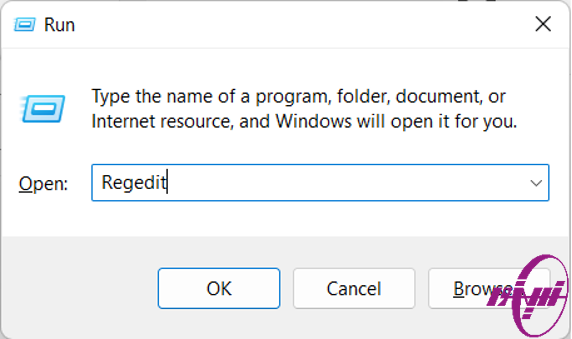
پس از ورود به رجیستری ویندوز به آدرسی که در بالا براتون گذاشتم برید.
در این قسمت رایت کلیک کرده و روی گزینه New کلیک کنید و سپس گزینه DWORD (32 bit) Value را انتخاب کنید.
NEW > DWORD (32 bit) Value
پس انجام دستورات زیر نام را PreferExternalManifest قرار دهید و value را ۱ انتخاب کنید.
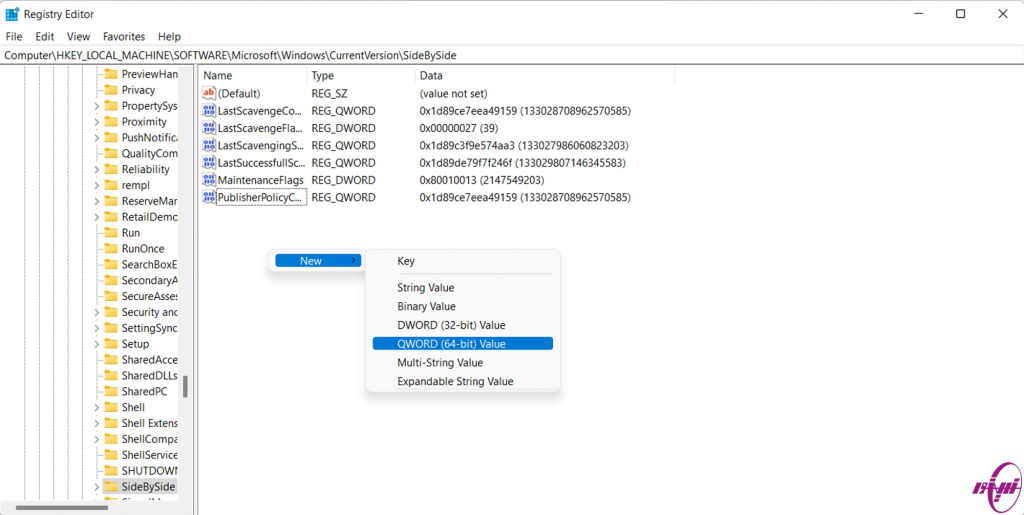
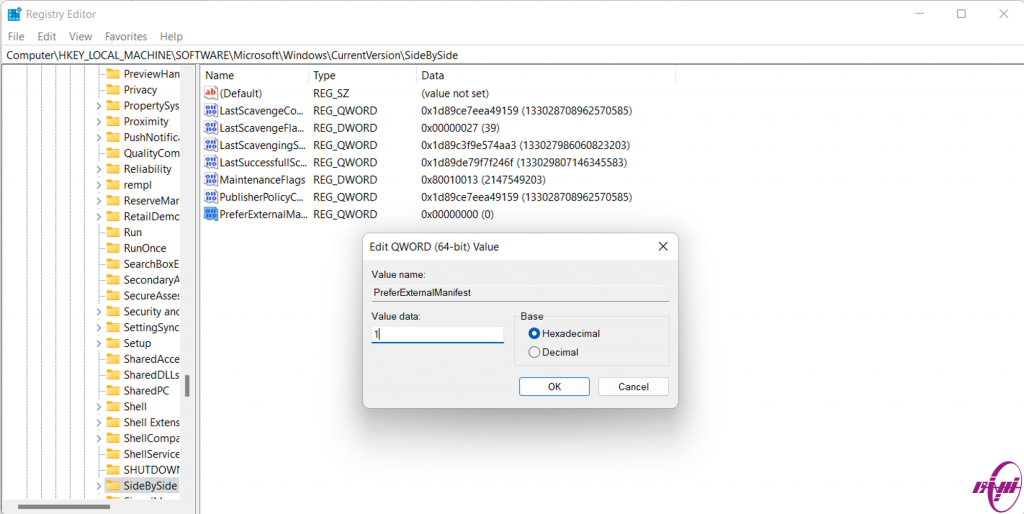
مرحله دوم:
پس از انجام مراحل بالا نرم افزار Resource hacker دانلود کنید و از قسمت File، بر روی Open کلیک کرده و مسیر ویژوال استودیو را به نرم افزار داده و Ok را انتخاب میکنیم .
C:\Program Files (x86)\Microsoft Visual Studio 14.0\Common7\IDEپس از انتخاب فایل ویژوال استودیو در برنامه Resource hacker وارد گزینه manifest شوید و روی ۱:۱۰۳۳ کلیک کرده و dpiAware را بر روی False قرار میدهیم .
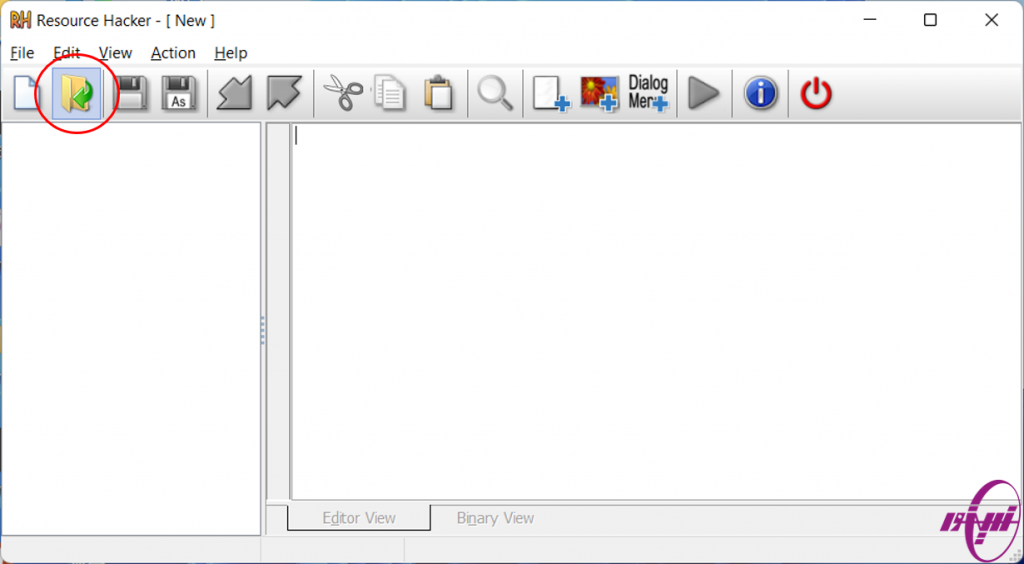
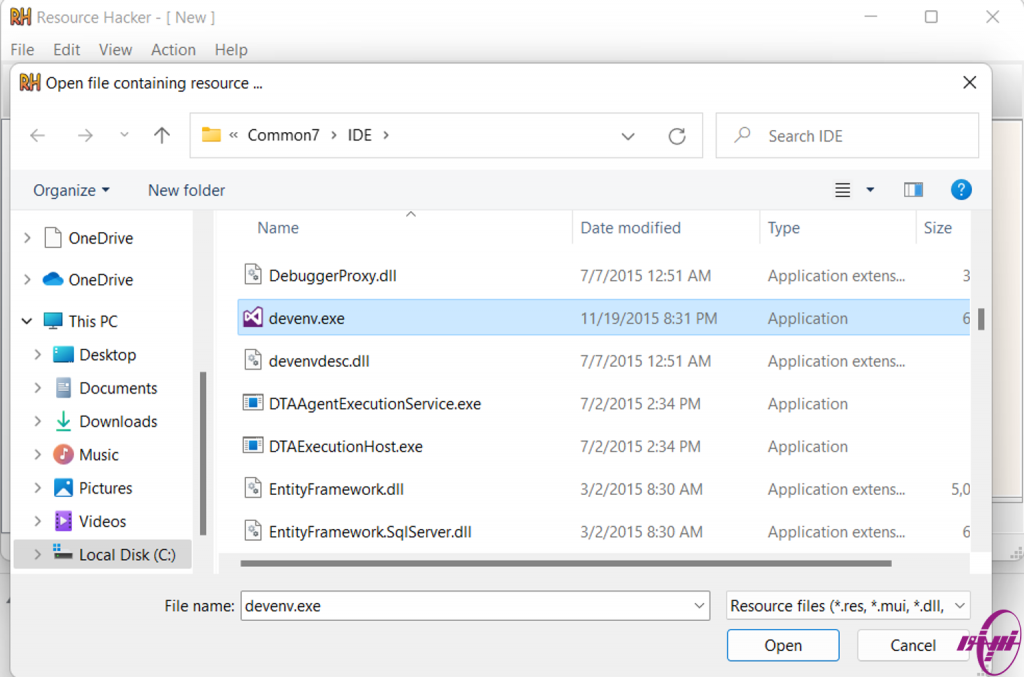
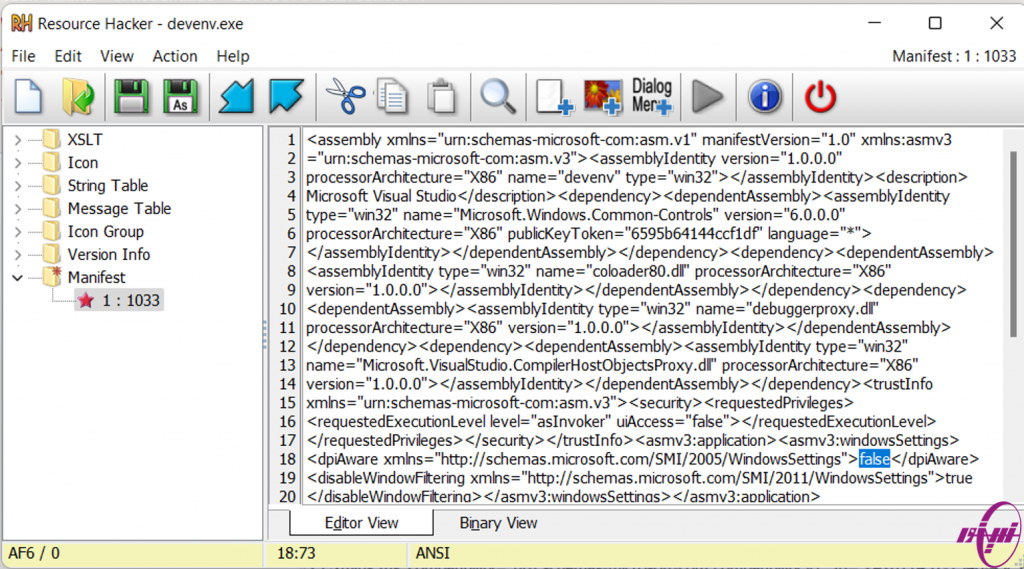
ممنون از اینکه تا اینجا با ما همراه بودید.
اگر سوالی داشتید در قسمت نظرات برای ما بنویسید.
دیدن کنید